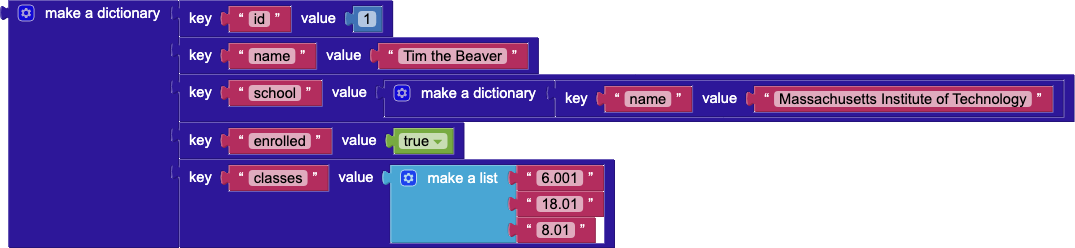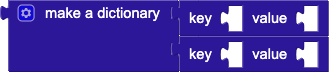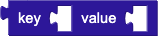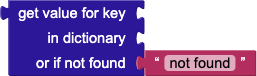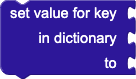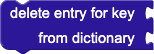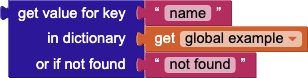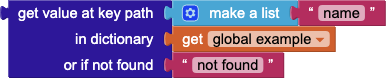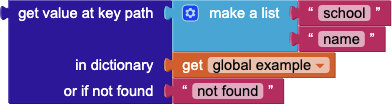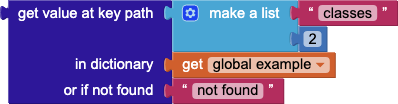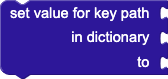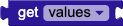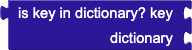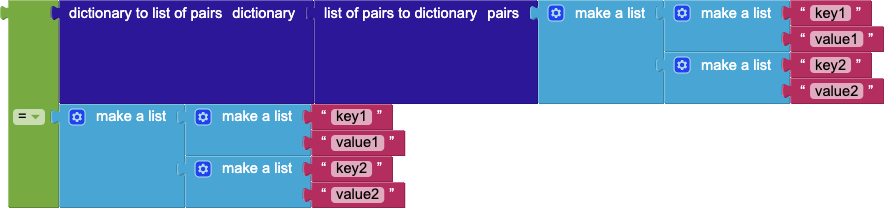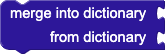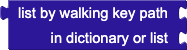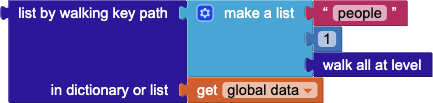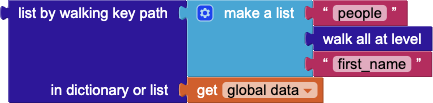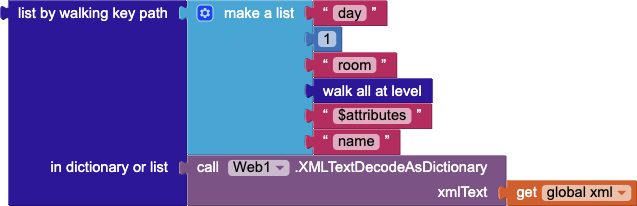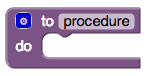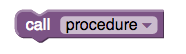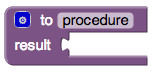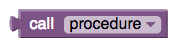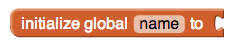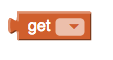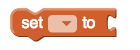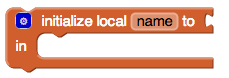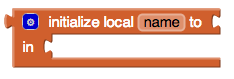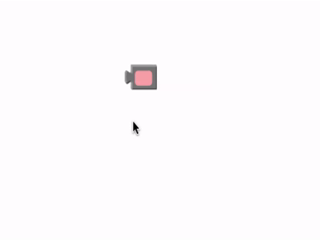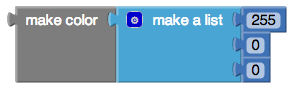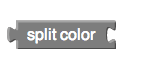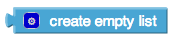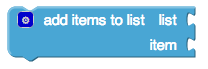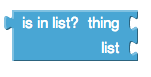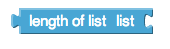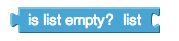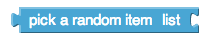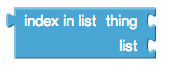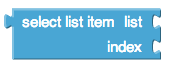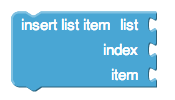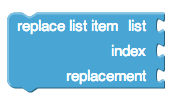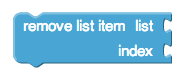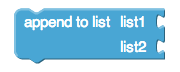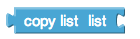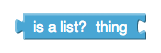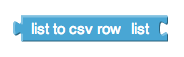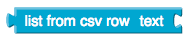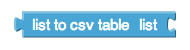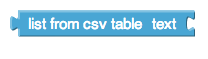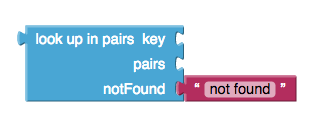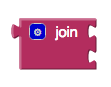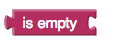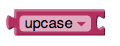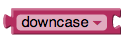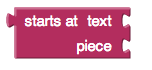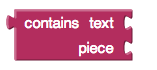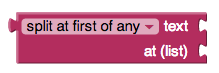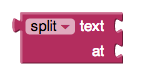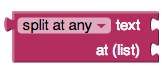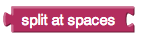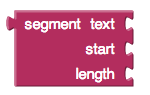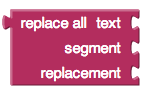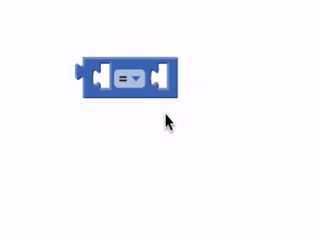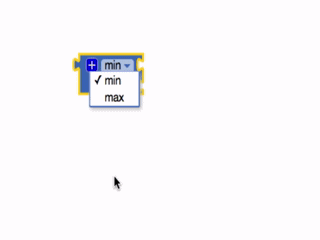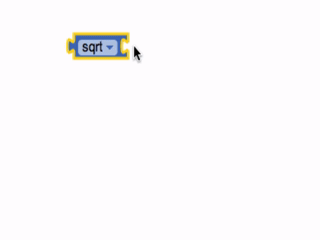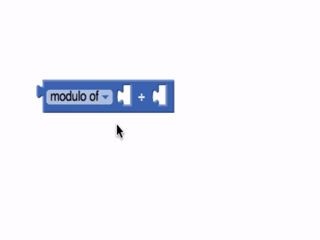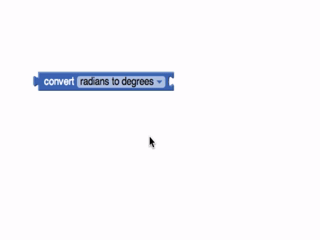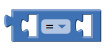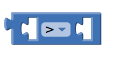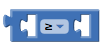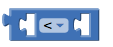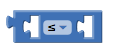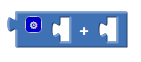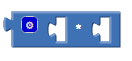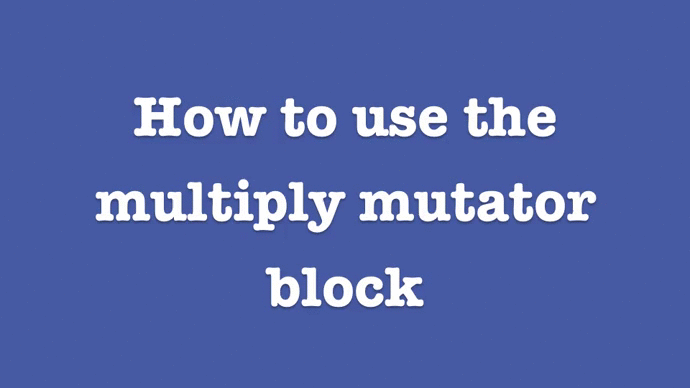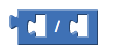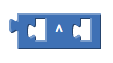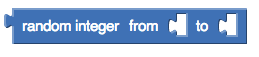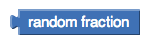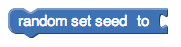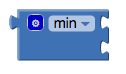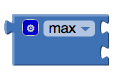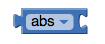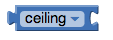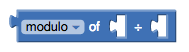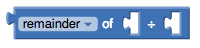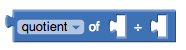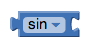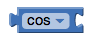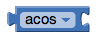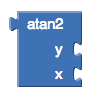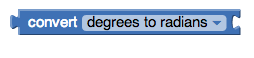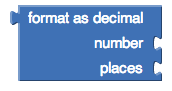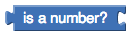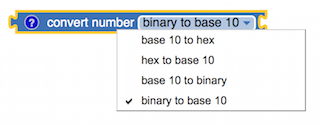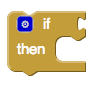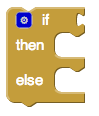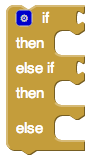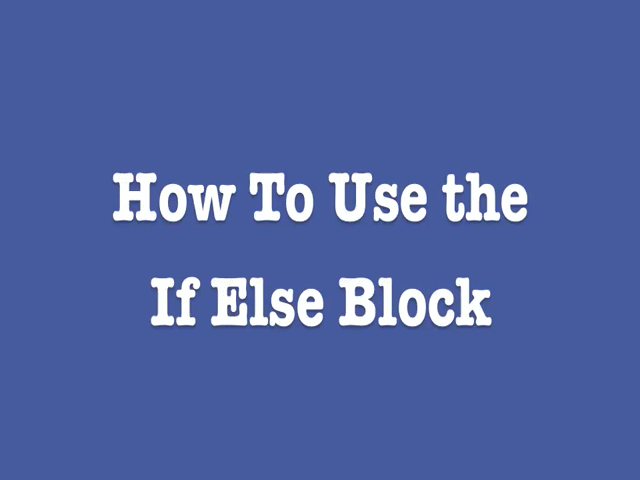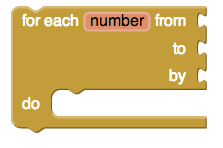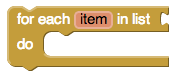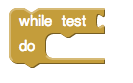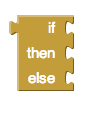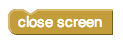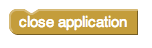目次
チャート
チャートコンポーネントは、接続されたチャートデータ2Dコンポーネントのデータをプロットします。チャートの種類は、折れ線グラフ、散布図グラフ、エリアグラフ、棒グラフ、円グラフの5種類があり、タイププロパティで変更することができます。チャートコンポーネントには、他にもチャートの外観を変更する様々なプロパティがあります。
プロパティ
背景色グラフの背景色をアルファ・赤・緑・青の整数値で指定します。説明チャート内の説明ラベルに表示するテキストを指定します。空文字列(“")を指定すると、ラベルは表示されません。格子を表示タイプが軸のあるチャートに設定されている場合、チャートの格子の可視性を変更します(折れ線グラフ、散布図グラフ、エリアグラフ、棒グラフに適用されます)。高さチャートの垂直方向の高さをピクセル単位で指定します。高さ%チャートの垂直方向の高さを画面の高さに対する割合で指定します。ラベルタイプが軸のあるチャートに設定されている場合、チャートのX軸ラベルを指定されたリストに変更します。リストの最初のエントリはデータの最小X値に対応し、2番目は最小X値+1、といった具合になります。x値にラベルが指定されていない場合、デフォルト値が使用されます(その位置の軸目盛りのx値)。チャートのX軸に設定するラベル現在のビューがX軸を持つチャートである場合に、チャートのX軸に設定するラベルを指定します。ラベルは、1つのカンマ区切りの値String(各値がカンマで区切られていることを意味する)として指定されます。ラベルがどのようにチャートに適用されるかの詳細については、「ラベル」を参照してください。凡例を表示チャートの凡例の可視性を変更します。円の半径円グラフの半径を設定します。現在のタイプが円グラフでない場合、この値は影響を与えません。タイプチャートの種類を指定し、データの可視化方法を決定します。見えるチャートが画面上に表示されるかどうかを指定します。値は、チャートが表示されている場合はtrue、非表示の場合はfalseです。幅チャートの水平方向の幅をピクセル単位で指定します。幅%チャートの水平方向の幅を画面の幅に対する割合で指定します。
イベント
データ項目をクリックしたら(Component series, any x, number y) ユーザがチャートのデータ項目をクリックしたことを示します。データ系列とそのx値、y値が報告されます。
方法
無し
チャートデータ2D
チャートデータ2Dコンポーネントは、チャートコンポーネント内の一つの2次元データ系列を表します。例えば、折れ線グラフの場合は単一の折れ線、棒グラフの場合は一連の棒を表します。チャートデータ2Dコンポーネントはチャートのすべてのデータを処理する役割を担っています。チャートデータ2Dコンポーネントの項目は、xとyの値に対応しています。このコンポーネントをチャート上にドラッグドロップすると、チャートコンポーネントに直接接続されます。
プロパティ
色データ系列の色をアルファ・赤・緑・青の整数値で指定します。色リストデータ系列の色をアルファ・赤・緑・青の整数のリストで指定します。データ数が色数より多い場合、色は順番に入れ替わります。例えば、赤と青の2つの色がある場合、色は以下の順序で赤、青、赤、青、…の順に適用されます。データファイルX列データファイルコンポーネントからデータをインポートする際に使用する値。この値は、データファイルからデータシリーズのXエントリに使用する列を表します。たとえば、列の最初の値が “Time “で、列の値として “Time “が指定された場合、その列がxの値として使用されます。ここで値が指定されていない場合、x値のデフォルト値が代わりに生成されます。データファイルY列データファイルコンポーネントからデータをインポートする際に使用する値。この値は、データファイルからデータシリーズのYエントリに使用する列を表します。たとえば、列の最初の値が “Temperature “で、列の値として “Temperature “が指定された場合、その列がyの値として使用されます。ここで値が指定されていない場合、y値のデフォルト値が代わりに生成されます。DataSourceKey接続されたデータソースからインポートする値のデータソースキー識別子を設定します。例としては、TinyDBコンポーネントのタグが値を識別します。このプロパティはデザイナ専用のプロパティで、チャートデータコンポーネントのソースを設定した後に変更する必要があります。互換性のある各ソースに適用可能な値は以下のとおりです。
- TinyDBとCloudDBの場合、これはタグの値です
- 加速度センサーの場合、値は以下のいずれかである必要があります。X Y または Z
- ジャイロセンサーの場合、値は以下のいずれかでなければならない。X Y または Z
- 位置センサーには、次のいずれかの値を指定します:緯度、経度、高度、速度
-
方位センサーには、Pitch、Azimuth、Roll のいずれかを指定する
- 歩数計の場合、値は以下のいずれかである必要があります。WalkSteps、SimpleSteps、Distance のいずれか
-
近接センサーの場合、値は距離
- BluetoothClientの場合、値は値から削除する接頭辞を表します。例えば、値が “t:12 “という形式である場合、"t: “と指定することで、データから接頭辞が取り除かれる。純粋に数値のみを返す場合は、値を指定することはできません
要素ペアデータ系列に使用する要素のカンマ区切りリスト。値は以下のようにフォーマットされます。x1,y1,x2,y2,x3,y3. 値はペアで取得され、xとyの値からエントリーが形成されます。ラベルデータ系列ラベルのテキストを指定します。線の種類データコンポーネントがラインベースのチャート(エリアとラインチャートのタイプに適用)に接続されている場合、データシリーズのラインタイプを変更します。有効なタイプは、直線、曲線、階段状です。点の形散布図に設定されている場合、データ系列の点の形を変更します。有効なタイプは、円、四角、三角、十字、xです。ソースデータコンポーネントに使用するソースを設定します。有効な選択肢は、加速度センサー、BluetoothClient、CloudDB、データファイル、ジャイロセンサー、位置センサー、方位センサー、歩数計、近接センサー、TinyDB、Web コンポーネントです。ソース値には、接続されているソースの種類に応じて、有効な DataSourceValue、WebColumn または DataFileColumn プロパティも必要です(必要なプロパティは、ソースを変更した後にプロパティメニューに表示されます)。DataSourceKeyで特定されるデータが接続されたデータソースコンポーネントで更新されると、そのデータはチャートデータコンポーネントでも更新されます。SpreadsheetUseHeadersチェックした場合、スプレッドシートの最初の行がxおよびy列の値の解釈に使用されます。そうでない場合は、x列とy列はAやBのような列参照でなければなりません。SpreadsheetXColumnxの値について、接続されたSpreadsheetコンポーネントから解析する列を設定します。列が指定されない場合、x値のデフォルト値が代わりに生成されます。SpreadsheetYColumny値について、添付されたSpreadsheetコンポーネントから解析する列を設定します。列が指定されていない場合、代わりにy値のデフォルト値が生成されます。WebXColumnWebコンポーネントSourceからデータをインポートする際に使用される値。この値は、データシリーズのXエントリに使用するWebからの列を表します。例えば、WebのコンテンツがJSON形式で取得され、"Time “タグを持つ配列が存在する場合、"Time “列の値を指定することでその配列を使用することができます。WebYColumnWebコンポーネントの Source からデータをインポートする際に使用する値。この値は、Web からデータシリーズの y エントリに使用する列を表します。例えば、WebのコンテンツをJSON形式で取得され、"Temperature “タグを持つ配列が存在する場合、"Temperature “カラムの値としてその配列を使用するように指定することができます。
イベント
データ項目をクリックしたら(any x, number y) チャート内のデータポイントをユーザーがタップしたことを示します。タップされた項目のxとyの値が報告されます。
方法
データ項目追加(x,y)指定されたxとyの値を持つエントリーを追加します。値は、テキストまたは数値で指定できます。ラインチャート、散布図、エリアチャート、バーチャートの場合、両方の値が数値である必要があります。棒グラフの場合、x 値は最も近い整数に丸められます。円グラフの場合、xの値はテキスト値です。ソース変更(ソース,キー値)コンポーネントのデータソースを、指定されたキー値を持つ指定されたコンポーネントSourceに変更します。適用可能なコンポーネントについては、Sourceプロパティを参照してください。keyValueの解釈はDataSourceKeyプロパティを参照してください。DataFileおよびWebコンポーネントの場合、keyValueはCSV形式の文字列であることが期待され、最初の値はx列に対応し、2番目の値はy値に対応します。クリア()データ系列からすべてのエントリを削除します。データ項目があるか(x,y)指定されたxとyの値を持つ項目が存在するかどうかを指定する論理値を返す。値が存在する場合はtrueが返され、そうでない場合はfalseが返される。有効なエントリ値については、AddEntry を参照のこと。すべてのデータ項目を取得()データ系列のすべてのエントリを返します。返される値はリストで、リストの各要素は、エントリの値を順番に含むリストです。x値のデータ項目を取得(x)指定されたxの値に一致するデータ系列のすべてのエントリーを返します。返されるリストの形式の説明については、GetAllEntries を参照してください。y値のデータ項目を取得(y)指定されたy値に一致するデータ系列のすべてのエントリを返します。CloudDBからインポート(cloudDB,タグ)指定されたタグの値によって識別される値を取ることによって、指定されたCloudDBコンポーネントからデータをインポートします。CloudDBの値は、ImportFromListで説明したのと同じ方法でフォーマットされたリストです。データは上書きされません。データファイルからインポート(データファイル,x列,y列)指定されたデータファイルコンポーネントから、指定されたx列をx値として、指定されたy列をy値としてデータを取り込みます。データファイルのソースファイルは、CSVファイルまたはJSONファイルであることが期待されます。列のパラメータに空のテキストを渡すと、エントリのインデックスであるデフォルト値が使用されます。最初のエントリーのデフォルト値は1、2番目のエントリーのデフォルト値は2、などとなります。リストからインポート(list)指定されたリストパラメータからデータをデータ系列にインポートします。リストはリストである要素を含むことが期待されます。各リスト要素は2つの値を持つことが期待され、最初のものはxの値で、2番目のものはyの値です。無効なリストエントリは単にスキップされます。既存のデータはクリアされません。スプレッドシート からインポート(シート,x列,y列,ヘッダー使用)指定されたスプレッドシートコンポーネントから、x値については指定されたx列を、y値については指定されたy列を使用してデータをインポートします。この方法を呼び出す前に、スプレッドシートコンポーネントのシートを読み込むメソッドを呼び出し、データを読み込む必要があります。スプレッドシートコンポーネントのシートを読み込んだらイベントの使用は必要ありません。空の列にはデフォルト値(Entry 1, 2, 3, …に対して1, 2, 3, …)が入力されます。TinyDBからインポート(tinyDB,タグ)指定されたタグ値で識別される値を取ることにより、指定されたTinyDBコンポーネントからデータをインポートします。期待されるTinyDBの値は、ImportFromListで説明したのと同じ方法でフォーマットされたリストです。データは上書きされません。Webからインポート(web,x列,y列)指定された Web コンポーネントから、x 値には指定された x 列を、y 値には指定された y 列を指定してデータをインポートします。この方法を呼び出す前に、Web コンポーネントの Get メソッドを呼び出してデータをロードしておく必要があります。Web コンポーネントで 値を取得したらイベントを使用する必要はありません。この方法が動作するために、Web コンポーネントが期待する応答は、JSON または CSV フォーマットのファイルです。空の列にはデフォルト値(項目 1, 2, 3, …)が入力されます。ソース削除()現在接続されているデータソースをチャートデータコンポーネントから削除します。この操作により、データソースからの更新は送信されなくなりますが、現在のデータは削除されません。データ項目削除(x,y)指定されたxとyの値を持つエントリーが存在する場合に、そのエントリーを削除します。有効な項目値の説明については、データ項目追加を参照してください。